答案:配置Golang开发环境需安装Go插件并搭配辅助工具。核心插件包括Go(提供gopls、delve等工具链)、Code Spell Checker(拼写检查)、GitLens(代码历史追溯)、Error Lens(内联错误提示)、Path Intellisense(路径补全)和TODO Highlight(待办事项高亮)。确保Go环境正确配置,启用保存时自动格式化与导入整理,使用集成终端执行常用命令。进阶可选REST Client(API测试)、Docker(容器管理)、Remote - SSH/WSL/Containers(远程开发)、Polacode(代码截图分享)。常见问题如工具未安装或gopls异常,可通过“Go: Install/Update Tools”解决;调试问题需检查delve安装与launch.json配置,大型项目可调优gopls性能。保持工具链更新是关键。
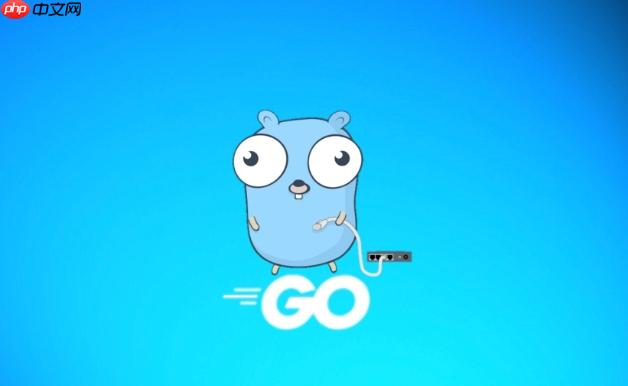
为Golang开发配置VS Code,最核心也最不可或缺的,无疑是Go官方团队提供的那个重量级扩展。但光有它还不够,为了让开发体验更顺畅、代码质量更高,我通常还会搭配一些提升效率和代码规范的辅助插件。
解决方案:
要让VS Code成为你趁手的Golang开发利器,以下这些插件是我的“常驻嘉宾”:
-
Go (by Go Team at Google): 这个是基石,没有之一。安装完它,VS Code会自动提示你安装一系列Go语言开发所需的工具链,比如
gopls
(提供智能感知、代码跳转等)、delve
(调试器)、goimports
(自动整理导入)、golint
(代码风格检查)等等。这些工具是Go开发体验的灵魂,务必全部安装。如果你在安装过程中遇到网络问题,可能需要手动设置代理,或者尝试多几次。立即学习“go语言免费学习笔记(深入)”;
Code Spell Checker: 别小看拼写检查,代码里的注释、字符串字面量、甚至是变量名,一旦出现拼写错误,轻则影响可读性,重则可能导致难以发现的bug。这个插件能帮你省去不少尴尬。
GitLens: 这不是Go语言特有的,但对于任何团队协作项目都极其重要。它能让你在代码行旁边直接看到是谁、在什么时候修改了这行代码,以及提交信息。追溯代码历史、理解变更意图,效率提升不止一点半点。
Error Lens: 我个人很喜欢这个。它能把代码中的错误和警告直接以内联文本的形式显示在对应行旁边,而不是只在“问题”面板里。这让你在编写代码时就能即时发现并修正问题,大大减少了上下文切换。
Path Intellisense: 在需要引入本地文件路径或者其他资源时,这个插件能提供路径自动补全。虽然Go语言的
import
路径通常由模块管理,但在处理一些配置文件、模板文件时,它能派上用场。TODO Highlight: 项目开发中,我们总会留下
TODO
、FIXME
、BUG
这样的标记。这个插件能把这些关键字高亮显示,让你更容易地找到和管理它们,确保不会遗漏重要的待办事项。
如何确保Golang开发环境在VS Code中高效运行?
安装完插件,这只是第一步。要让你的Go开发环境真正“跑”起来,并且跑得顺畅,一些配置和习惯上的调整是很有必要的。
确保Go语言环境本身是正确安装且配置了
GOPATH和
GOPROXY。虽然Go Modules的出现让
GOPATH的重要性有所下降,但很多工具的安装和运行仍然依赖于正确的Go环境。在VS Code中,可以通过
Go: Locate Configured Go Tools命令来检查当前Go环境的识别情况。
关于
gopls,它是Go语言服务协议的实现,提供了大部分智能感知功能。如果
gopls运行不正常,你的代码提示、跳转等都会大打折扣。我通常会检查VS Code的设置,确保
go.useLanguageServer设置为
true(这通常是默认值)。如果遇到性能问题,可以尝试调整
go.goplsFlags,比如增加
"-logfile=..."来查看日志,或者调整
"-config.completion.fullFunctionSignatures"等选项来优化体验,但一般情况下默认配置就足够了。
保存时自动格式化和整理导入是提升效率的利器。在
settings.json中,我通常会这样配置:
{
"editor.formatOnSave": true,
"[go]": {
"editor.codeActionsOnSave": {
"source.organizeImports": true
}
}
}这会确保每次保存文件时,代码都会被
gofmt格式化,并且
goimports会自动处理导入包。这能让你的代码风格保持一致,减少不必要的代码审查问题。

小麦企业网站展示系统介绍:一、安装使用将xiaomai.sql导入数据库二、后台登录后台帐号,密码默认都是admin,config.php 配置文件可根据自行需要修改,IP地址,数据库用户名,密码,及表名后台目录默认admin,支持自行任意修改目录名三、注意事项1 本源码完全免费,采用伪静态,减少不必要的源码重复,速度更快,支持二次开发。2、注明本程序编码为UTF8,如发生乱码,请注意修改编码3、
别忘了利用VS Code的集成终端。
go run、
go build、
go test、
go mod tidy这些命令是日常开发中离不开的。学会高效地使用终端,能够让你在不离开IDE的情况下完成大部分开发任务。
除了基础功能,还有哪些进阶插件能提升Go语言开发体验?
当基础配置满足日常需求后,你可能会开始寻找一些能进一步优化特定工作流的插件。这些插件并非必需,但能根据你的项目类型和个人习惯带来惊喜。
REST Client: 如果你经常开发后端服务,并且需要测试API接口,那么这个插件会非常方便。它允许你在
.http
或.rest
文件中直接编写HTTP请求,然后一键发送并查看响应。比Postman或Insomnia轻量,且能直接集成到版本控制中。Docker: 对于使用Docker进行部署或本地开发环境搭建的Go项目,Docker插件能提供很多便利。它可以让你在VS Code中管理Docker镜像、容器、网络,甚至直接查看容器日志,而无需频繁切换到命令行。
Remote - SSH / WSL / Containers: 如果你的开发环境不在本地,比如在远程服务器上、WSL中,或者是在一个Docker容器内部,VS Code的Remote Development扩展包简直是神器。它能让你在本地VS Code中无缝地打开和编辑远程文件,就像在本地一样,所有插件和配置都能正常工作。这对于Go语言的跨平台开发和部署调试尤其有用。
Polacode: 有时候你需要分享一段漂亮的代码片段,Polacode能帮你把选中的代码生成一张美观的图片。这在撰写文档、技术博客或者在Slack上分享代码时非常实用。虽然不是直接提升Go开发效率,但能提升分享体验。
这些插件的选择,很大程度上取决于你的具体工作场景和个人偏好。我的建议是,先从最基础的Go插件开始,逐渐根据需求添加,避免一次性安装过多不必要的插件,以免拖慢VS Code的性能。
VS Code中Go插件的常见问题与调试技巧有哪些?
在使用VS Code进行Go开发时,遇到一些小问题是很正常的。大部分问题都围绕着工具安装、配置识别和调试展开。
一个最常见的场景是“Go工具未安装”或者“Gopls is not running”。这通常发生在你首次设置环境,或者Go版本升级之后。解决办法很简单:打开命令面板(
Ctrl+Shift+P),输入
Go: Install/Update Tools,然后全选所有工具,点击安装。如果某些工具安装失败,通常是网络问题,可以尝试设置Go代理或者多试几次。如果还是不行,可以手动在终端中运行
go install golang.org/x/tools/gopls@latest等命令来安装。
关于调试,Go语言的调试器是
delve。如果你发现断点无效或者无法启动调试,首先要确保
delve已经正确安装。同样可以通过
Go: Install/Update Tools来安装。检查你的
launch.json配置。一个典型的Go调试配置可能看起来像这样:
{
"version": "0.2.0",
"configurations": [
{
"name": "Launch Package",
"type": "go",
"request": "launch",
"mode": "debug",
"program": "${fileDirname}", // 调试当前文件所在目录的包
"env": {},
"args": []
},
{
"name": "Launch current file",
"type": "go",
"request": "launch",
"mode": "debug",
"program": "${file}" // 调试当前文件
}
]
}这里的
program字段很重要,它告诉调试器要运行哪个Go程序。
"${fileDirname}"通常用于调试一个完整的包,而"${file}"则用于调试单个Go文件(比如一个main.go)。如果你的项目是Go Modules,确保你是在项目根目录打开VS Code,这样
gopls才能正确解析模块路径。
如果调试器启动后没有任何反应,或者报了一些奇怪的错误,可以查看VS Code的“输出”面板。在下拉菜单中选择“Go”,这里会显示Go插件和
gopls的详细日志,往往能从中找到线索。
至于性能问题。对于大型Go项目,
gopls可能会占用较多内存或CPU。你可以尝试在VS Code设置中,通过
go.goplsFlags增加
"-rpc.trace"来查看
gopls的通信日志,或者调整
go.goplsOptions来限制其资源使用。但通常来说,Go插件的性能优化一直在进行,保持插件和Go工具链的最新版本是解决这类问题的最佳实践。





























